iPad용 Final Cut Pro의 시네마틱 모드 클립에서 초점 조절하기
iPhone에서 시네마틱 모드로 비디오를 녹화할 때, 카메라 앱은 해당 장면에서 가장 초점이 잘 맞을 것 같은 피사체를 자동으로 대상으로 삼습니다. 또한 배경에서는 비디오의 다른 잠재적인 피사체에 초점을 추적합니다.
시네마틱 모드 비디오 클립을 가져온 후에 피사체 간에 초점을 전환하거나, 피사체에 초점을 고정하거나, 카메라에서 특정 거리에 있는 포인트에 초점을 고정할 수 있습니다.

타임라인에서 시네마틱 편집기 열기
iPad용 Final Cut Pro에서 프로젝트를 여십시오.
타임라인에서
 아이콘이 있는 시네마틱 모드 클립을 탭한 다음, 화면의 왼쪽 하단 모서리에서 인스펙터를 탭하십시오.
아이콘이 있는 시네마틱 모드 클립을 탭한 다음, 화면의 왼쪽 하단 모서리에서 인스펙터를 탭하십시오.인스펙터에서 시네마틱을 켠 다음, 초점 편집을 탭하십시오.
두 종류의 초점이 시네마틱 편집기에 나타납니다(타임라인에서 선택된 클립 위).
자동 초점: 시네마틱 모드로 촬영하면서 카메라 앱에서 생성된 초점입니다. 자동 초점은 타임라인에서 흰색 점으로 나타납니다.
수동 초점: 시네마틱 모드로 촬영 중 (장면의 특정 항목에 초점을 맞추기 위해) 화면을 탭하면 생성되는 초점입니다. 수동 초점은 타임라인에서 주변에 링이 있는 노란색 점으로 나타납니다.
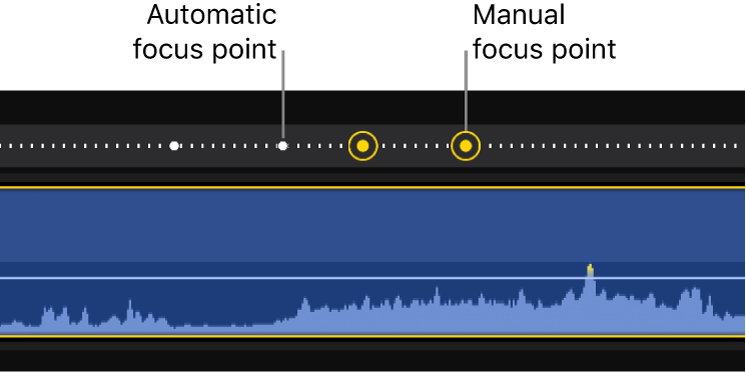
참고: 초점은 키 프레임이 아니라 비디오를 촬영할 때 생성된 자동 또는 수동 초점입니다.
시네마틱 모드 클립에서 초점 전환하기
iPad용 Final Cut Pro에서 프로젝트를 여십시오.
타임라인에서
 아이콘이 있는 시네마틱 모드 클립을 탭한 다음, 화면의 왼쪽 하단 모서리에서 인스펙터를 탭하십시오.
아이콘이 있는 시네마틱 모드 클립을 탭한 다음, 화면의 왼쪽 하단 모서리에서 인스펙터를 탭하십시오.인스펙터에서 시네마틱을 켠 다음, 초점 편집을 탭하십시오.
시네마틱 편집기가 타임라인의 클립 위에 나타나 자동(흰색) 및 수동(노란색) 초점을 표시합니다. 위에 있는 타임라인에서 시네마틱 편집기 열기의 내용을 참조하십시오.
타임라인에서 초점을 전환하려는 클립의 프레임에 재생헤드를 드래그하거나 기존 초점을 탭하십시오.
뷰어에서 현재 초점 피사체 주위에 노란색 브래킷이 나타납니다. 흰색 프레임은 카메라를 통해 추적되는 잠재적인 피사체의 초점을 나타냅니다. 아래에 있는 뷰어의 시네마틱 온스크린 컨트롤의 내용을 참조하십시오.
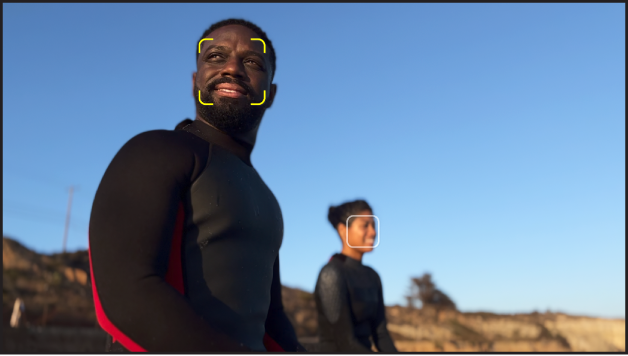
뷰어에서 초점을 맞추려는 항목 주변의 흰색 프레임(제안된 초점 표시기)을 탭하십시오.
노란색 브래킷이 탭한 항목으로 전환되며 해당 항목에 초점이 맞춰집니다.
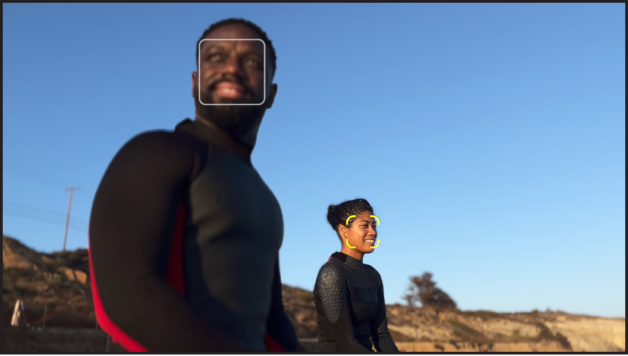
타임라인에서 클립 위의 재생헤드 위치에 수동 초점이 나타납니다.
시네마틱 모드 클립에서 피사체에 초점 고정하기
Final Cut Pro에서 시네마틱 모드 클립을 편집하면서 항목에 초점을 고정하여 초점이 다른 항목으로 전환되지 않도록 방지할 수 있습니다.
iPad용 Final Cut Pro에서 프로젝트를 여십시오.
타임라인에서
 아이콘이 있는 시네마틱 모드 클립을 탭한 다음, 화면의 왼쪽 하단 모서리에서 인스펙터를 탭하십시오.
아이콘이 있는 시네마틱 모드 클립을 탭한 다음, 화면의 왼쪽 하단 모서리에서 인스펙터를 탭하십시오.인스펙터에서 시네마틱을 켠 다음, 초점 편집을 탭하십시오.
시네마틱 편집기가 타임라인의 클립 위에 나타나 자동(흰색) 및 수동(노란색) 초점을 표시합니다. 위에 있는 타임라인에서 시네마틱 편집기 열기의 내용을 참조하십시오.
타임라인에서 초점을 맞추려는 항목이 포함된 시네마틱 모드 클립의 프레임에 재생헤드를 드래그하거나 기존 초점을 탭하십시오.
뷰어에서 현재 초점 피사체 주위에 노란색 브래킷이 나타납니다. 흰색 프레임은 카메라를 통해 추적되는 잠재적인 피사체의 초점을 나타냅니다. 아래에 있는 뷰어의 시네마틱 온스크린 컨트롤의 내용을 참조하십시오.
뷰어에서 노란색 브래킷(현재 초점 표시기)을 길게 터치하십시오.
탭한 제어기가 자동 초점 추적 고정으로 변경되며 수동 초점이 타임라인의 클립 위에 추가됩니다. 초점은 클립이 끝날 때까지 또는 다음 초점(타임라인의 흰색이나 노란색 점)까지 선택한 피사체에 고정된 상태로 유지됩니다(가능한 경우).
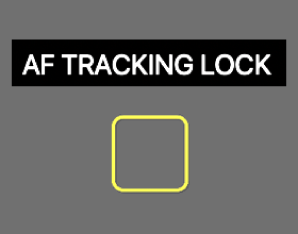
자동 초점 추적 고정을 끄려면 닫힌 노란색 프레임의 중앙을 탭합니다. 제어기가 다시 노란색 브래킷으로 변경됩니다.
참고: 수동 초점을 설정하면 Final Cut Pro가 자동 초점을 제거하거나 위치를 변경할 수 있습니다.
카메라에서 특정 거리에 있는 포인트에 초점 고정하기
자동 초점 고정을 사용하면 시네마틱 모드 클립 내에서 카메라로 특정 거리에 초점을 고정할 수 있습니다. 자동 초점 고정을 사용하면 피사체의 움직임과 무관하게 장면 내의 특정 지점에 초점을 유지할 수 있습니다. 예를 들어 장면 중앙의 한 포인트에 초점을 고정하면 배경의 블러 처리된 피사체가 중앙으로 초점이 이동되며 전경으로 움직이면서 다시 블러 처리됩니다.
iPad용 Final Cut Pro에서 프로젝트를 여십시오.
타임라인에서
 아이콘이 있는 시네마틱 모드 클립을 탭한 다음, 화면의 왼쪽 하단 모서리에서 인스펙터를 탭하십시오.
아이콘이 있는 시네마틱 모드 클립을 탭한 다음, 화면의 왼쪽 하단 모서리에서 인스펙터를 탭하십시오.인스펙터에서 시네마틱을 켠 다음, 초점 편집을 탭하십시오.
시네마틱 편집기가 타임라인의 클립 위에 나타나 자동(흰색) 및 수동(노란색) 초점을 표시합니다. 위에 있는 타임라인에서 시네마틱 편집기 열기의 내용을 참조하십시오.
뷰어에서 다음 중 하나를 수행하십시오.
현재 재생헤드 위치에서 다음 수동 초점으로(또는 클립 끝으로) 고정된 초점 설정하기: 초점을 고정하려는 거리에서 장면의 한 지점을 길게 터치하십시오.
자동 초점 고정 제어기(눈금 표시가 있는 작은 노란색 정사각형)가 뷰어에 나타나 카메라와의 거리를 나타냅니다.

수동 초점이 타임라인의 클립 위에 추가되며 그 다음 자동 초점을 덮어씁니다.
초점은 다음 수동 초점까지(또는 클립 끝까지) 카메라에서 특정 거리로 유지됩니다.
현재 재생헤드 위치에서 다음 수동 또는 자동 초점으로(또는 클립 끝으로) 고정된 초점 설정하기: 초점을 고정하려는 거리에서 장면의 한 지점을 한 번 탭하십시오.
짧은 눈금 표시가 있는 작은 노란색 정사각형이 뷰어에 나타나며 타임라인에서 클립의 시네마틱 편집기에 수동 초점이 추가됩니다.
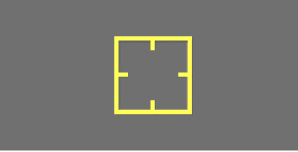
초점은 다음 수동 또는 자동 초점까지(또는 클립 끝까지) 유지됩니다.
참고: 클립의 피사계 심도 범위 바깥쪽으로 나가는 장면 포인트에 초점을 고정하면 자동 초점 고정이 포인트를 초점으로 가져오지 않습니다.
수동 초점 삭제하기
녹화 중에 생성되었든 Final Cut Pro에서 추가되었든, 시네마틱 모드 클립에서 모든 수동(노란색) 초점을 삭제할 수 있습니다.
iPad용 Final Cut Pro에서 프로젝트를 여십시오.
타임라인에서
 아이콘이 있는 시네마틱 모드 클립을 탭한 다음, 화면의 왼쪽 하단 모서리에서 인스펙터를 탭하십시오.
아이콘이 있는 시네마틱 모드 클립을 탭한 다음, 화면의 왼쪽 하단 모서리에서 인스펙터를 탭하십시오.인스펙터에서 시네마틱을 켠 다음, 초점 편집을 탭하십시오.
시네마틱 편집기가 타임라인의 클립 위에 나타나 자동(흰색) 및 수동(노란색) 초점을 표시합니다. 위에 있는 타임라인에서 시네마틱 편집기 열기의 내용을 참조하십시오.
타임라인에서 수동(노란색) 초점을 탭하십시오.
주변에 링이 있는 노란색 점이 삭제 버튼으로 변경됩니다.
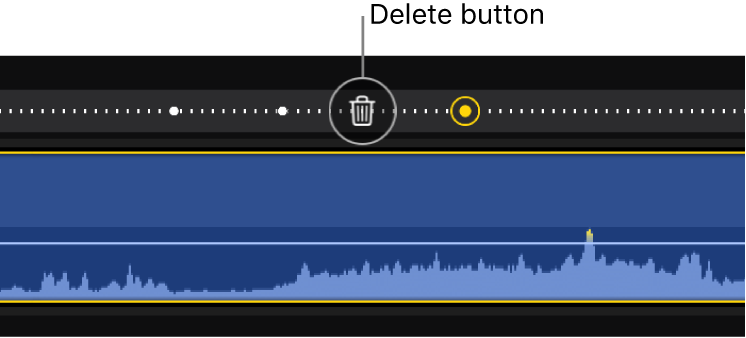
 을 탭하십시오.
을 탭하십시오.
참고: 수동 초점을 삭제하면 Final Cut Pro가 자동 초점을 복원하거나 위치를 변경할 수 있습니다.
뷰어의 시네마틱 온스크린 컨트롤
타임라인에서 시네마틱 모드 클립의 재생헤드를 드래그하면 서로 다른 유형의 제어기가 장면의 요소 주위에 있는 뷰어에 나타납니다. 이러한 제어기는 iPhone 촬영 중 자동으로(카메라 앱을 통해) 또는 수동으로(비디오를 촬영하는 사용자를 통해) 식별된 피사체나 초점 영역을 나타냅니다.
제어기에는 네 가지 유형이 있습니다.
온스크린 컨트롤 | 이름 | 설명 |
|---|---|---|
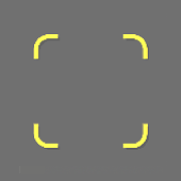 | 현재 초점 표시기 | 노란색 브래킷은 카메라를 통해 자동으로 추적되는 현재 초점 피사체 또는 영역을 나타냅니다. |
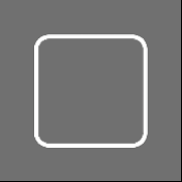 | 제안된 초점 표시기 | 흰색 프레임은 카메라를 통해 자동으로 추적되는 잠재적인 피사체의 초점을 나타냅니다. |
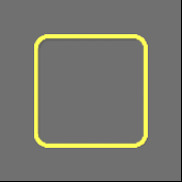 | 자동 초점 추적 고정 | 노란색 프레임은 (녹화 중 또는 Final Cut Pro 내에서) 수동으로 설정된 현재 초점 피사체 또는 영역을 나타냅니다. ‘자동 초점 추적 고정’은 비디오에 다른 잠재적인 초점 피사체가 나타나도 피사체의 움직임을 따라가면서 초점을 맞춥니다. |
 | 자동 초점 고정 | 눈금 표시가 있는 작은 노란색 정사각형은 (녹화 중 또는 Final Cut Pro 내에서) 수동으로 설정된 고정된 초점을 나타냅니다. 자동 초점 고정은 (다음 수동 초점을 설정할 때까지) 클립의 모든 요소를 무시하고 카메라에서 특정 거리에 초점을 맞춥니다. |
뷰어에 나타나는 제어기의 유형은 촬영 중 이루어지는 초점 결정에 따라 달라집니다(일부 제어기 유형은 시네마틱 모드 클립에 나타나지 않을 수 있음).